U盘uefi启动不了怎么办制作步骤
有些网友在网上会这般问道,U盘uefi启动不了怎么办。在此,为了能给疑惑的网友提供帮助,小编编辑了一种关于U盘uefi启动不了怎么办,希望对有需要的朋友提供帮助。
uefi能缩短启动时间和从休眠状态恢复的时间,但是uefi启动不了怎么办?网友讨论的一大话题,为此,小编特地给大家带一种办法,接下来就uefi启动不了的解决方案,希望帮助有需要的朋友。
U盘uefi启动不了怎么办图文教程
首先关闭安全启动控制。打开bios界面,选择“Security”选项,
然后选择“Secure Boot Control ”,
按回车,在弹出的小窗口,选择Disabled按回车。
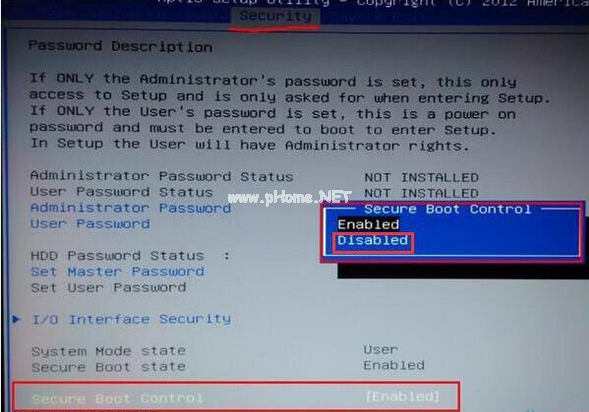
uefi启动(图1)
启用Launch CSM。切换到“Boot”界面,选择“Launch CSM”按回车。
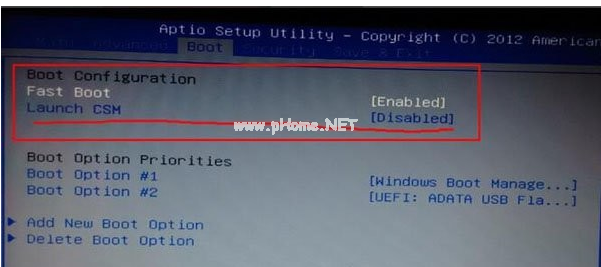
uefi启动(图2)
设置为Enabled
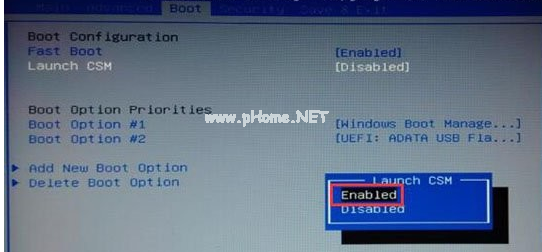
uefi启动(图3)
按F10保存并退出
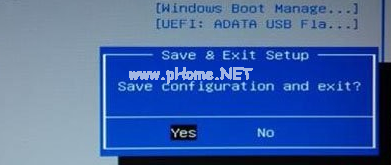
uefi启动(图4)
重启电脑再次进入bios界面,可以看到许多启动选。可以选择uefi u盘启动

uefi启动(图5)
相关阅读
- 怎样激活三星智付(Samsung Pay)Samsung Pay支付步骤怎么操作
- 高德地图车机版安装步骤 高德地图车机版离线下载地址
- niconico怎么注册会员 niconico注册会员方法步骤详解
- 支付宝怎么赢欧洲杯百万现金 支付宝参加欧洲杯积分活动参加步骤
- 支付宝怎么查疫苗接种信息 支付宝预约疫苗接种步骤流程
- 红人点点怎么认证 红人点点软件认证步骤介绍
- 支付宝怎么当公交卡使用 坐公交刷支付宝详细步骤解析
- 支付宝怎么查询小客车摇号结果 支付宝小客车调控查询步骤
- 支付宝路面停车付款步骤 路面停车 怎么使用支付宝付款
- 支付宝怎么开增值税专用发票 支付宝开发票详细步骤
《U盘uefi启动不了怎么办制作步骤》由网友“粉色喵”推荐。
转载请注明:http://www.modouwifi.com/jiaocheng/052441T392021.html